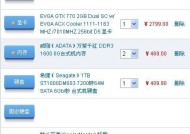前台电脑主机与显示器如何配置?
- 综合资讯
- 2025-03-29
- 6
- 更新:2025-03-26 23:26:07
在数字化办公日益普及的今天,前台电脑作为公司接待区域的重要组成部分,其外观设计、性能配置以及与显示器的匹配程度直接影响着公司的专业形象和工作效率。如何正确配置前台电脑主机与显示器,以确保它们既美观又高效呢?本文将为你提供一份详细的配置指南。
一、明确配置需求
在开始配置之前,首先要明确前台电脑的主要用途。前台电脑通常用于客户接待、信息查询、文件处理等工作,不必过分追求高配置的游戏级性能。但同时要保证系统运行流畅,能够应对多任务处理。确定了需求之后,我们就可以根据以下方面来进行具体配置了。
1.1电脑主机配置
处理器(CPU):选择一颗性能稳定、处理速度快的处理器是配置前台电脑主机的核心。对于这类用途的电脑,推荐使用intel的i3或AMD的Ryzen3系列处理器。
内存条(RAM):至少需要8GB的RAM,如果预算充足,16GB将能更好地应对多任务和未来升级需求。
硬盘(HDD/SSD):固态硬盘(SSD)的读写速度远超机械硬盘(HDD),全面提升系统与软件加载速度。建议至少采用256GB的SSD,如果需要存储大量数据,可考虑搭配1TB的HDD。
主板:确保主板与CPU兼容,并具有足够的扩展插槽,以便于未来升级其他硬件组件,如内存条等。
电源供应器(PSU):选择品牌电源,并确保额定功率满足整机功耗需求,一般情况下,250W~350W足够使用。
机箱:在满足散热和扩展需求的同时,前台电脑的机箱外观应简洁大方,符合前台的装饰风格。
1.2显示器配置
尺寸:根据前台接待区域的大小和实际观看距离,选择合适尺寸的显示器。一般来说,23英寸到27英寸是比较常见的选择。
分辨率:至少应达到1080p的全高清分辨率,以保证文字和图像的清晰度。追求更好的显示效果可选择2K或4K分辨率。
显示面板:目前市面上常见的面板类型有IPS、VA和TN等,建议选择IPS面板以获得更广的视角和更好的色彩表现。
接口:确保显示器具备HDMI、DVI或VGA等接口,以便连接不同的电脑主机和其他外围设备。

二、兼容性与外观协调性
在确定完配置之后,还需考虑主机与显示器之间的兼容性。确保显示器的电源线和视频线能够顺利接入主机箱,并且两者在外观上要保持协调。大多数现代显示器设计风格简约,与黑色或银色的主机箱搭配起来较为和谐。
2.1接口兼容性检查
视频输出接口:确认主机显卡的输出接口与显示器的输入接口匹配。
电源连接:检查显示器电源适配器规格和主机电源输出是否一致。
2.2外观风格匹配
颜色搭配:选择颜色风格相统一的主机箱和显示器,避免颜色差异过大,影响观感。
尺寸比例:显示器的尺寸应与主机箱的体积相协调,避免头重脚轻的感觉。

三、安装与调试
购买完毕后,接下来进行安装和调试。通常情况下,现代台式机部件都采用免工具设计,组装时不需要特别的专业技能。
3.1硬件安装
连接电源线:首先将电源线连接至电源供应器,然后接入电源插座。
插入内存条与安装硬盘:轻轻将内存条插入主板的对应插槽,并固定硬盘在机箱内。
连接显示器:用合适的视频线将显示器与主机箱显卡或主板的视频输出接口连接。
3.2软件设置
安装操作系统:根据需要安装Windows、macOS或其他操作系统。
安装驱动程序:最新版的显卡、主板及声卡驱动程序是保证系统稳定运行和性能发挥的关键。
显示器校准:调整显示器的亮度、对比度以及色彩饱和度,以达到最佳显示效果。

四、测试与优化
安装并初步设置好前台电脑后,进行系统和软件层面的测试与优化是必不可少的环节。
4.1系统性能测试
运行速度测试:使用专业软件测试系统整体响应速度和性能。
稳定性检查:长时间运行稳定性测试软件,确保系统无异常。
4.2显示效果校准
色域测试:使用色域测试软件来检查显示器显示颜色的准确性。
分辨率确认:确保显示器以最佳分辨率运行,任何模糊或失真的情况都需要调整。
五、安全性与维护
前台电脑虽然不像家用电脑那样频繁使用,但同样需要关注其安全性和日常维护。
5.1安全设置
防病毒软件安装:安装可靠的防病毒软件并定期更新。
定期备份:定期备份重要数据,以防丢失。
5.2维护周期
清洁防尘:定期打开机箱清理灰尘,保持硬件清洁。
硬件升级:根据使用情况,考虑未来一到两年内升级硬件,如增加内存或更换固态硬盘。
六、结论
通过以上的配置步骤,一台适合前台接待的电脑就配置完成了。在这个过程中,我们不仅关注了硬件的技术规格,还考虑了外观的协调性以及系统的稳定性和安全性。只有这样,才能确保前台电脑在提供高效工作能力的同时,也能为公司创造一个专业和舒适的接待环境。
现在你可以根据公司前台的具体需求,按照本文中所述的步骤和注意事项,为你的公司配置一台理想中的前台电脑。希望本文能够帮助你顺利完成任务,为你的工作带来便利。
下一篇:戴尔游侠g15性能如何?